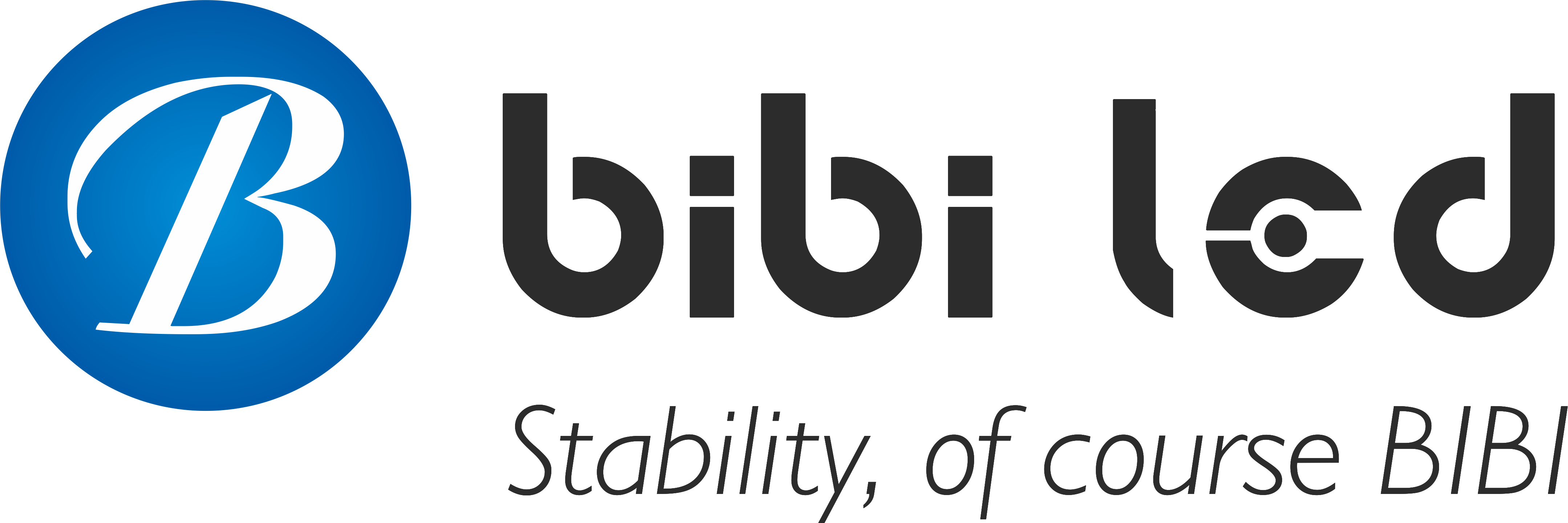序章
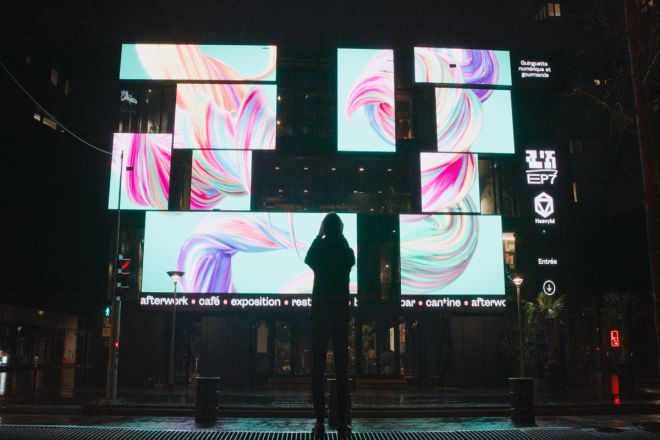
科学技術の急速な発展により、 LED表示画面 商業広告、情報公開、公共宣伝など、多くの分野で広く使用されており、現代社会に欠かせないものとなっています。LEDディスプレイ画面の表示効果、コンテンツの更新速度、トラブルシューティングの利便性は、その背後にある制御システムと密接に関係しています。
したがって、LED ディスプレイ画面の制御バックエンドにアクセスする方法を習得することは、ディスプレイ画面の正常な動作を確保し、コンテンツ更新の効率を向上させ、リアルタイム監視を実現するために非常に重要です。
しかし、制御バックエンドへのアクセスは簡単なことではありません。システムのセキュリティ、操作の標準化、技術の専門性など、多くの側面が関係します。
1. LEDディスプレイスクリーンの制御システムを理解する
LED ディスプレイ スクリーンの制御システムは、LED ディスプレイ スクリーンの正常な動作とコンテンツの効率的な表示を保証するコア部分です。次のセクションでは、その基本構成、主な機能、およびさまざまなブランドやモデル間の違いについて詳しく紹介します。
LEDディスプレイ画面制御システムの基本構成
LED ディスプレイ スクリーンの制御システムは、主にハードウェアとソフトウェアで構成されています。
1). ハードウェア部分:
機器メインコントローラ:システム全体の中核として、コンピュータやその他の信号源からの表示情報を受信して処理する役割を担います。
LED ディスプレイ ドット マトリックス: 多数の LED チップで構成され、画像やテキストを表示する基盤となります。
電源: システム全体に安定した電力サポートを提供します。
送信カードと受信カード: 送信カードは、コンピュータなどの信号源の出力デジタル信号を高解像度のアナログ信号に変換し、受信カードに送信します。受信カードは、データの受信と LED スクリーンの正常な動作の駆動を担当します。
2). ソフトウェア部分:
ソフトウェア制御システム: 主にグラフィック編集、フォント抽出と保存、画像プレビュー、ファイル転送などのタスクに使用されます。
ワイヤレス伝送システム: PC から LED ディスプレイにファイル情報を送信する役割を担います。
3). 制御システムの主な機能
コンテンツ編集: ユーザーは、テキスト、画像、ビデオなど、LED ディスプレイに表示されるコンテンツを制御システムを通じて簡単に編集および更新できます。
再生制御: 制御システムは、開始、一時停止、停止、ループ再生など、表示コンテンツを正確に制御できます。
効果設定: ユーザーは、最適な視覚効果を実現するために、必要に応じてディスプレイの明るさ、色、コントラストなどのパラメータを調整できます。
4). ブランドやモデルの違い
LED ディスプレイ制御システムの機能や性能は、ブランドやモデルによって異なる場合があります。
機能の違い: 一部の高度な制御システムには、リモート監視、インタラクティブ機能、省エネ管理などのより多くの機能がある場合があります。一部の基本モデルには、基本的な再生機能と制御機能のみがある場合があります。
パフォーマンスの違い: ブランドやモデルによって、制御システムは処理速度、安定性、信頼性などが異なる場合があります。一部の高性能制御システムは、大規模な画像データを処理し、HD ビデオなどの高品質コンテンツをリアルタイムでレンダリングおよび再生できます。
互換性の違い: 制御システムは、ブランドやモデルによって、他のデバイスとの互換性が異なる場合があります。制御システムを選択する際には、既存の機器との互換性を考慮する必要があります。
これらの違いを理解することで、ユーザーはニーズと予算に基づいて適切な LED ディスプレイ制御システムを選択できるようになります。
2. 制御バックエンドにアクセスするための前提条件

LED ディスプレイの制御バックエンドにアクセスする前に、明確にして満たす必要のある重要な前提条件がいくつかあります。これらの前提条件の詳細な説明は次のとおりです。
1). 必要な権限と認証要件を明確にします。
LED ディスプレイの制御バックエンドにアクセスするには、通常、特定の権限が必要です。これらの権限は、サプライヤー、管理者、またはシステム管理者によって設定される場合があります。
認証要件には通常、ユーザー名とパスワード、指紋認識、動的トークンなど、許可された担当者だけがアクセスできるようにするための複数の方法が含まれます。
2). 法的アクセス権を取得する:
サプライヤーとのコミュニケーション: LED ディスプレイを購入する際は、制御バックエンドにアクセスするための権限とプロセスをサプライヤーと明確にする必要があります。通常、サプライヤーは初期のユーザー名とパスワードを提供します。
サービス契約の締結: 場合によっては、特に大規模または複雑なシステムでは、制御バックグラウンドへのアクセス権を含む両当事者の権利と義務を明確にするために、サプライヤーとサービス契約を締結することが必要になる場合があります。
3). アクセス アカウントとパスワードを保護することの重要性を強調します。
アクセス アカウントとパスワードは、LED ディスプレイの制御バックグラウンドに入るための鍵です。この情報が漏洩すると、不正アクセスや潜在的なセキュリティ リスクにつながる可能性があります。
4). 保護対策:
公共の場や信頼できないネットワークではアカウントやパスワードを入力しないようにしてください。
強力なパスワードを使用し、定期的に変更してください。強力なパスワードには通常、大文字と小文字、数字、特殊文字の組み合わせが含まれます。
同じユーザー名とパスワードを他のシステムや Web サイトと共有しないでください。
不正アクセスが適時に発見されるよう、アカウントアクティビティを定期的に監査します。
3. コントロールの背景にアクセスする手順
LED ディスプレイのコントロール バックグラウンドにアクセスするときは、コントロール バックグラウンド インターフェイスへのスムーズなアクセスと慣れを確実にするために、以下の手順に従う必要があります。
ステップ1: ネットワークに接続する
まず、デバイス(コンピューターやモバイル デバイスなど)が LED ディスプレイ制御システムが配置されているネットワークに接続されていることを確認します。これは通常、制御システムの構成とネットワーク設定に応じて、有線または無線の方法で実現できます。ネットワーク接続が安定していて信頼性が高く、データをスムーズに送信して後続の操作を実行できることを確認してください。
ステップ2: ログイン情報を入力する
接続が成功したら、正しいアカウントとパスワードを入力して制御システムにログインする必要があります。通常、ログイン インターフェイスはデバイスの画面に表示され、対応する入力ボックスをクリックしてアカウントとパスワードを入力できます。
アカウントとパスワードは大文字と小文字が区別されるため、正しく入力してください。パスワードまたはアカウントを忘れた場合は、サプライヤーまたは管理者に連絡してリセットしてください。
ステップ3: コントロールバックエンドに移動する
ログインに成功したら、コントロール バックエンド インターフェイスを見つけて移動する必要があります。これは通常、メイン インターフェイスのボタンまたはリンクをクリックすることで実行できます。具体的なナビゲーション方法は制御システムによって異なりますが、一般的には、メイン インターフェイスに「コントロール バックエンド」、「管理インターフェイス」、「システム設定」などのオプションがあります。これらのオプションをクリックすると、コントロール バックエンドのメイン インターフェイスに入ります。
ステップ4: コントロールバックエンドインターフェースに慣れる
コントロール バックエンド インターフェイスに入ったら、それに慣れるのに少し時間をかける必要があります。コントロール バックエンド インターフェイスには通常、複数の機能領域が含まれており、それぞれに固有の機能があります。一般的な機能領域とその概要を以下に示します。
コンテンツ編集領域: この領域は、LED ディスプレイに表示されるコンテンツを編集および更新するために使用されます。ここでは、テキストを入力したり、画像やビデオなどのマルチメディア コンテンツを挿入したり、フォーマットやレイアウトを設定したりできます。
再生コントロールエリア: コンテンツの再生を制御するために使用します。再生プランの設定、再生の開始と停止、再生速度の調整などが行えます。
効果設定領域: この領域は、明るさ、コントラスト、色などの表示効果を調整するために使用されます。 最適な視覚効果を得るために、必要に応じて調整できます。
システム監視領域: この領域は、ネットワーク接続状態、デバイスの動作状態などのシステム状態情報を表示するために使用されます。ここでシステムのリアルタイム状態を表示し、必要な操作を実行できます。
制御システムによって、インターフェースのデザインや機能レイアウトが異なる場合がありますので、ご注意ください。したがって、制御バックグラウンド インターフェースに慣れるには、制御システムのユーザー マニュアルまたはオンライン ヘルプ ドキュメントを参照して、各機能領域の具体的な使用方法と操作手順を理解することをお勧めします。
4. コントロールバックグラウンドの基本操作

1). コンテンツ編集
制御バックグラウンドでのコンテンツ編集とタイプセッティングは、LED ディスプレイ画面の日常的な操作において重要なリンクです。詳細な手順は次のとおりです。
コンテンツ編集インターフェイスに入ります。コントロール バックグラウンドにログインした後、「コンテンツ編集」や「マテリアル管理」などの関連オプションを見つけてクリックして入ります。
資料のアップロード: プロンプトに従って、システムに表示する画像、ビデオ、テキスト、その他の資料をアップロードします。
2). 編集とタイプセッティング:
テキストコンテンツの場合は、編集ボックスに直接入力し、フォント、サイズ、色などの属性を設定できます。
写真やビデオの場合は、拡大縮小、トリミング、回転などの操作を行って、LED ディスプレイのサイズと解像度に合わせることができます。
テキスト ボックス、画像ボックスなどの提供されている組版ツールを使用して、必要に応じて資料を組版します。
プレビューと保存: 編集が完了したら、プレビューして効果を確認し、正しい場合は設定を保存します。
3). 再生コントロール
再生制御機能により、ユーザーは必要に応じて再生プランの設定、再生の開始や停止などを行うことができます。
- 再生プランを設定します。
再生コントロール インターフェイスで、「再生プラン」や「時間設定」などのオプションを選択します。
広告やニュースなどを再生する特定の時間帯を設定するなど、ニーズに応じてさまざまな時間帯の再生コンテンツを設定します。
- 再生を開始および停止します。
再生したいコンテンツまたはプレイリストを選択します。
「再生を開始」ボタンをクリックすると、設定されたプランに従ってシステムが再生します。
必要に応じて「再生を停止」ボタンをクリックして現在の再生を中断します。
4). エフェクト設定
効果設定機能を使用すると、明るさ、コントラスト、色など、LED ディスプレイの表示効果を調整できます。
エフェクト設定オプションを見つけます。コントロールの背景インターフェイスで、「エフェクト設定」、「表示設定」などのオプションを見つけます。
- 表示効果を調整します。
最適な視覚効果を得るために、必要に応じて明るさやコントラストなどのパラメータを調整します。
表示されるコンテンツの色が正確であることを確認するために、適切な色温度を選択します。
彩度やシャープネスなど、他の詳細設定オプションがある場合は、対応する調整も行うことができます。
プレビューと保存: 調整が完了したらプレビューし、効果が正しいことを確認してから設定を保存します。
5). トラブルシューティング
コントロール バックグラウンドは主にコンテンツの編集と再生の制御に使用されますが、簡単なトラブルシューティングや修復も実行できます。
システム ステータスの確認: 制御バックグラウンド インターフェイスで「システム監視」や「ステータス表示」などのオプションを見つけて、システムの動作ステータスと障害情報を表示します。
障害情報に基づくトラブルシューティング: 表示された障害情報に従って、ハードウェア接続の問題、電源の問題などを確認します。
システムを再起動します。障害がすぐに解決できない場合は、LED ディスプレイ システムを再起動するか、バックグラウンド ソフトウェアを制御して通常の動作を復元することができます。
テクニカル サポートにお問い合わせください: それでも問題が解決しない場合は、LED ディスプレイのサプライヤーまたはテクニカル サポート チームに連絡して、さらにトラブルシューティングと修復を行うことをお勧めします。
5. 高度な操作と機能
1). 時間制限付きタスク設定
時間指定タスクを使用すると、特定のコンテンツの自動再生、表示コンテンツの自動更新など、特定の時間に特定の操作を自動的に実行するように LED ディスプレイを設定できます。これにより、手動操作の時間を節約し、ディスプレイの使用効率を向上させることができます。
- 設定手順
コントロールの背景で、「時間指定タスク」や「スケジュールされたタスク」などの関連オプションを見つけます。
「新しいタスク」をクリックし、タスク名と説明を入力します。
タスクの実行時間、実行頻度(毎日、毎週、毎月など)、実行内容(特定のビデオを再生する、特定のテキストを表示するなど)を設定します。
設定を保存すると、システムは指定された時間にタスクを自動的に実行します。
2). リモコン
リモコンを使用すると、ユーザーはインターネットを介して LED ディスプレイにリモートアクセスして制御できます。ユーザーがどこにいても、インターネットに接続できる限り、ディスプレイをリアルタイムで操作および管理できます。これにより、ディスプレイの柔軟性と利便性が大幅に向上します。
- 実施方法
LED ディスプレイ画面がネットワークを介して制御バックグラウンドに接続され、ディスプレイ画面が配置されているネットワーク環境がリモート アクセスをサポートしていることを確認します。
コントロール バックグラウンドでリモート アクセス権を設定すると、特定のユーザーまたはデバイスがディスプレイ画面にリモートでアクセスできるようになります。
ユーザーは、制御バックグラウンドにログインするか、専用のリモート コントロール ソフトウェアを使用することで、表示画面をリモートで操作および管理できます。
3). データの統計と分析
データ統計および分析機能は、ユーザーがディスプレイ画面の使用状況、視聴者の好み、およびその他の情報を理解するのに役立ち、ディスプレイ画面のコンテンツとサービスを最適化するためのデータサポートを提供します。
- 関数の実装
コントロール バックグラウンドは、再生時間、視聴者数、視聴者のインタラクションなど、表示画面の使用状況データをリアルタイムで収集します。
ユーザーは、コントロールのバックグラウンドでこのデータを表示し、組み込みのデータ分析ツールを使用して分析できます。
分析結果に基づいて、ユーザーは表示画面上のコンテンツや再生時間などを調整し、視聴者のニーズにより適切に対応できます。
4). システムの更新とアップグレード
システムの更新とアップグレードは、LED ディスプレイ画面の最適なパフォーマンスとセキュリティを維持するための重要な手段です。更新とアップグレードにより、既知のシステムの脆弱性を修復し、システムの安定性と互換性を向上させ、新しい機能や特徴を追加することができます。
- 更新とアップグレードの手順
コントロールの背景で、「システム アップデート」や「ソフトウェア アップグレード」などの関連オプションを見つけます。
現在のシステム バージョンと利用可能な更新バージョンを確認します。
利用可能な更新パッケージまたはアップグレード ファイルをダウンロードしてインストールします。
インストールが完了したら、ディスプレイを再起動して、新しいシステムまたはソフトウェア バージョンを適用します。
なお、システムの更新やアップグレードを行う際には、予期せぬ事態を防ぐために重要なデータをバックアップすることをお勧めします。同時に、ユーザーは定期的に公式の更新およびアップグレード情報に注意し、最新のシステム機能とセキュリティパッチをタイムリーに入手することをお勧めします。
6. セキュリティに関する考慮事項

LED ディスプレイのコントロール バックグラウンドを使用する場合、セキュリティは最も重要です。以下は、ユーザーが潜在的な脅威からシステムを保護するのに役立つ、いくつかの重要なセキュリティ上の考慮事項です。
1). パスワードを定期的に変更する
パスワードを定期的に変更することは、制御バックグラウンドへのアクセス権を保護するための基本的な対策です。長期間同じパスワードを使用すると、パスワードの推測やクラッキングのリスクが高まります。
- おすすめ:
少なくとも 3 か月ごとにパスワードを変更してください。
大文字と小文字、数字、特殊文字を組み合わせた強力なパスワードを使用してください。
誕生日や名前など、個人情報に関連するパスワードの使用は避けてください。
2). ネットワーク攻撃やウイルス侵入を防ぐ
ネットワーク攻撃やウイルス侵入により、システムの麻痺、データ漏洩、または損傷が発生する可能性があります。
- おすすめ:
制御バックグラウンドが配置されているネットワーク環境が安全であることを確認し、ファイアウォールと侵入検知システム (IDS/IPS) を使用します。
Regularly update system and software patches to fix known security vulnerabilities.
Limit remote access to the control background and only allow authorized users and devices to access.
Use secure network protocols (such as HTTPS) for data transmission.
3). Do not install unauthorized software and plug-ins at will
Unauthorized software and plug-ins may contain malicious code and pose a potential threat to the system.
- おすすめ:
Download and install software and plug-ins only from official or trusted sources.
Read the user agreement and privacy policy of the software carefully before installation to ensure that you understand the permissions and possible risks of the software.
Regularly check and update installed software and plug-ins to ensure their security and compatibility.
4). Regularly back up important data
Data backup is a key measure to prevent data loss or damage.
- おすすめ:
Regularly back up important data in the control background, such as playlists, setting parameters, etc.
Store the backup data in a safe place and avoid storing it in the same place as the original data.
Regularly check the integrity and availability of the backup data to ensure that the data can be restored when needed.
Following these safety precautions can help users reduce the security risks faced by the LED display control background and ensure the stable operation of the system and data security.
結論
Through the introduction of this article, I believe everyone has a clear understanding of how to access the control background of the LED display. In actual operation, we should not only focus on the mastery of technology, but also emphasize the guarantee of security. Only by ensuring the safety of the system and the standard operation can we make full use of the functions and values of the LED display and provide strong support for commercial publicity, information release, etc.
最後に、LEDディスプレイについてもっと知りたい方は、 ご連絡ください。